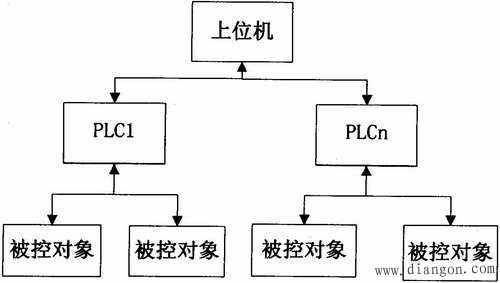西门子模块6ES7331-7PF11-0AB0技术参数
TD200/TD200C文本显示器
一、选型型号
| 系列号 | 类别 | 产品图片 | 描述 | 选型型号 |
| TD200 | 文本显示器 |
| TD200文本显示器是SIMATIC S7-200系列操作员界面问题的佳解决方法。 TD200连接很简单,只需用它提供的连接电缆接到CPU 22X系列PPI接口上即可。不需要单独的电源。 | 6ES7 272-0AA30-0YA0 (中文) |
| TD200C | 文本显示器 |
| 新一代 TD 200C(S7-200的文本显示界面)提供了非常灵活的键盘布置和面板设计。键盘设计可选择多达20种不同形状、颜色和字体的按键,背景图像也可任意变化 | 6ES7 272-1AA10-0YA0 |
| TD200C附件 | TD200C文本显示器空白贴膜 |
| TD200C文本显示器空白贴膜,键盘设计可选择多达20种不同形状、颜色和字体的按键,背景图像也可任意变化 | 6ES7 272-1AF10-7AA0 |
| 连接电缆(1对1连接) | 连接电缆 | 自制 | 用于显示器和S7-200PLC的连接电缆,用于1对1连接方式 | 自制(见制图) |
| 网络连接器 | RS485总线连接器 |
| RS485总线连接器(无编程口)。 用于多个TD200/TD200C和多个S7-200 PLC之间的网络连接方式。 | 6ES7 972-0BA11-0XA0 |
| RS485总线连接器(有编程口)。 用于多个TD200/TD200C和多个S7-200 PLC之间的网络连接方式。 | 6ES7 972-0BB11-0XA0 | |||
| 附件 | 网络电缆 |
| 用于显示器和S7-200PLC采用网络连接方式的连接电缆 | 6XV1 830-0EN20(20m) 6XV1 830-0EN50(50m) 6XV1 830-0ET10(100m) 6XV1 830-0ET20(200m) 6XV1 830-0ET50(500m) |
二、TD200/TD200C技术规范
技术特性 | TD200 | TD200C |
| 型号 | 6ES7 272-0AA30-0YA0 | 6ES7 272-1AA10-0YA0 |
| 功能(对S7-200的功能) | 文本监视S7-200的状态和信息 强制I/O 设置日期/数据 语言切换 | 文本监视S7-200的状态和信息 强制I/O 设置日期/数据 语言切换 改变PLC运行方式 编辑PLC存储器 |
| 显示 | 背光LCD,显示2行,每行20字符(英文) 背光LCD,显示2行,每行10字符(中文) | 背光LCD,显示2行,每行20字符(英文) 背光LCD,显示2行,每行10字符(中文) |
| 与PLC接口 | 1个RS485(PPI);9.6/ Kbps | 1个RS485(PPI);9.6/ Kbps |
| 按键选项 | 标准按键 | 标准按键 用户自定义按键 |
| 编辑按钮 | 4个(用SHIFT键可以达到8个) | 用户定义:达到20个 标准定义:4个(用SHIFT键可以达到8个) |
| 系统按钮 | ENTER,ESC (Escape),SHIFT,UP and DOWN键 | 组态 ENTER,ESC (Escape),SHIFT,UP and DOWN键 |
| 定义屏幕数量 | 大64个屏幕 (大定义8个菜单,每个菜单大定义8个项目) | 大64个屏幕 (大定义8个菜单,每个菜单大定义8个项目) |
| 报警信息(来自S7-200) | 多80个报警信息 | 多80个报警信息 |
| 密码保护 | 有 | 有 |
| 组态软件 | STEP 7-Micro/WIN | STEP 7-Micro/WIN |
| 外部供电电源 | 24VDC(大工作电流120mA) | 24VDC(大工作电流120mA) |
| 环境温度 | 0~60℃ | 0~60℃ |
| 防护等级 | 前面板IP65 | 前面板IP65 |
| 尺寸(W×H×D) | 148×76×28mm | 148×76×28mm |
| 安装面板开口尺寸 | 138×68mm(W×H) | 138×68mm(W×H) |
| 重量 | 190g | 200g |
二、TD200/TD200C与S7-200 PLC的连接
1、一对一连接方式
当一个S7-200 PLC和一个TD200/TD200C连接时,采用一对一连接方式,就是采用一根TD/CPU电缆将一个TD200/TD200C和一个S7-200 PLC连接。


一对一连接方式
2、网络连接方式
当多个S7-200 PLC与一个或多个TD200/TD200C连接时,采用网络连接。
需要对TD200/TD200C的网络地址进行配置,地址不能冲突。
网络连接方式时,TD200/TD200C的供电必须由外部供电。
采用网络连接器和用于Profibus网络电缆连接
西门子6SL3000-0CE21-6AA0
TIA博途软件在自动化项目中可以使用两种不同的视图,Portal视图或者项目视图,Portal视图是面向任务的视图,而项目视图是项目各组件的视图。可以使用链接在两种视图间进行切换。
项目初期,可以选择面向任务的 Portal 视图简化用户操作,也可以选择一个项目视图快速访问所有相关工具。Portal 视图以一种直观的方式进行工程组态。 不论是控制器编程、设计 HMI 画面还是组态网络连接,TIA 博途 的直观界面都可以帮助新老用户事倍功半。TIA 博途平台中,每款软件编辑器的布局和浏览风格都相同。 从硬件配置、逻辑编程到 HMI 画面设计,所有编辑器的布局都相同,可大大节省用户的时间和成本。
2.1 PORTAL视图
Portal视图提供了面向任务的视图,可以快速确定要执行的操作或任务,有些情况下该界面会针对所选任务自动切换为项目视图。当双击TIA 博途图标后,可以打开Portal视图界面,界面中包括如下区域,如图2-1所示:
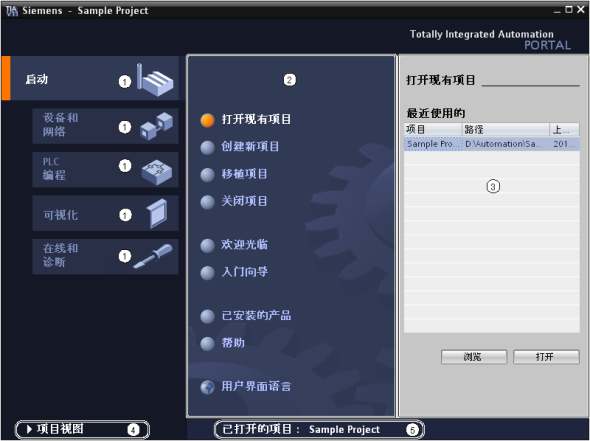
图2-1 Portal 视图组件
1) 任务选项
任务选项为各个任务区提供了基本功能。 在Portal视图中提供的任务选项取决 于所安装的软件产品。
2) 任务选项对应的操作
此处提供了对所选任务选项可使用的操作。操作的内容会根据所选的任务选项动态
变化。
3) 操作选择面板
所有任务选项中都提供了选择面板,该面板的内容取决于当前的选择。
4) 切换到项目视图
可以使用“项目视图"链接切换到项目视图。
5) 当前打开的项目的显示区域
在此处可了解当前打开的是哪个项目。
2.2 项目视图
项目视图是项目所有组件的结构化视图,如图2-2所示:

图2-2项目视图组件
点击项目视图后,可以打开项目视图界面,界面中主要包括如下区域,如图2-2所示:
1) 标题栏
项目名称显示在标题栏中。
2) 菜单栏
菜单栏包含工作所需的全部命令。
3) 工具栏
工具栏提供了常用命令的按钮,如上传、下载等功能。 通过工具栏图标可以更快 地访问这些命令。
4) 项目树
使用项目树功能可以访问所有组件和项目数据。 可在项目树中执行以下任务:
添加新组件
编辑现有组件
扫描和修改现有组件的属性
第2.3节详细介绍项目树组件的使用。
1.plc构成的单机系统 |